Слайд 3Регистрация
Перейти на сайт https://trello.com
Ввести свою электронную почту
Кликнуть «Зарегистрируйтесь – это бесплатно!»
Перейти в
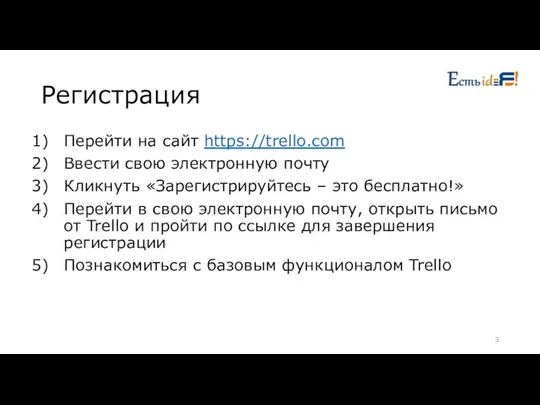
свою электронную почту, открыть письмо от Trello и пройти по ссылке для завершения регистрации
Познакомиться с базовым функционалом Trello
Слайд 8Работа в Trello
Создать свою доску:
Правый верхний угол – Доски – Создать новую
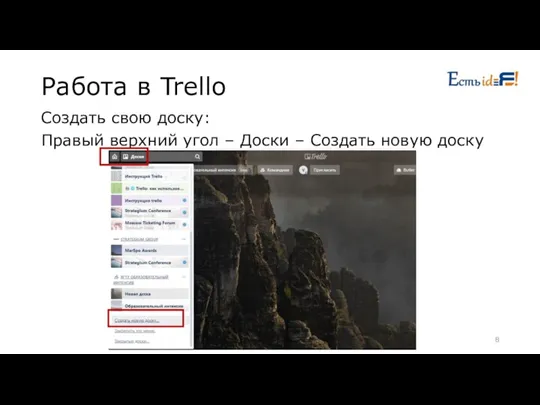
доску
Слайд 9Работа в Trello. Настройки доски
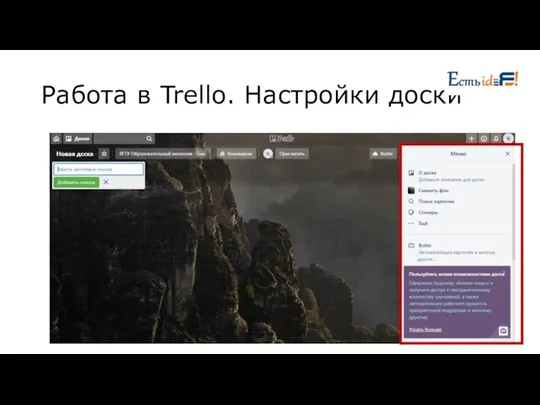
Слайд 11Работа в Trello
1. Добавить колонку «Идеи» - первая колонка
2. Вторая колонка –

«Задачи». Разместить в ней 5 карточек:
- Карточка «Задача 1»: добавить на карточку чек-лист;
Карточка «Задача 2»: добавить на карточку любой вордовский документ с компьютера;
Карточка «Задача 3»: добавить на карточку срок «22.11.2019»;
Карточка «Задача 4»: добавить метки – красный цвет, назвав его «важно»;
Карточка «Задача 5»: внести описание и написать комментарий
3. Третья колонка – «В процессе», 4я – «Готово»
Слайд 12Работа в Trello
4. Пригласить к вашей доске Trello не менее 3 коллег,
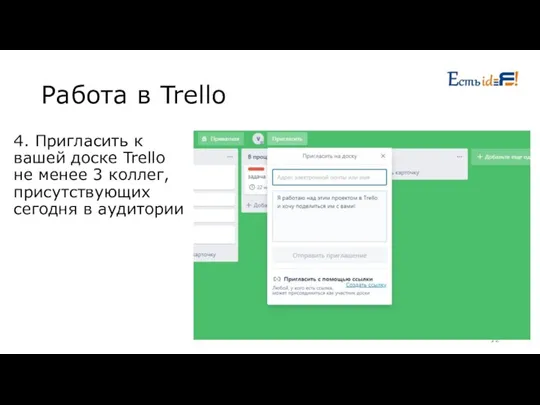
присутствующих сегодня в аудитории
Слайд 13Работа в Trello
Присоединившиеся к доске пользователи будут отображаться в верхней части интерфейса
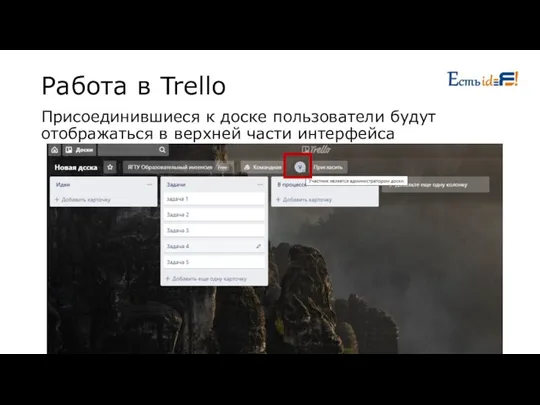
Слайд 14Работа в Trello
Тэгнуть присоединившихся пользователей:
Одного – к задаче 2, Второго – к
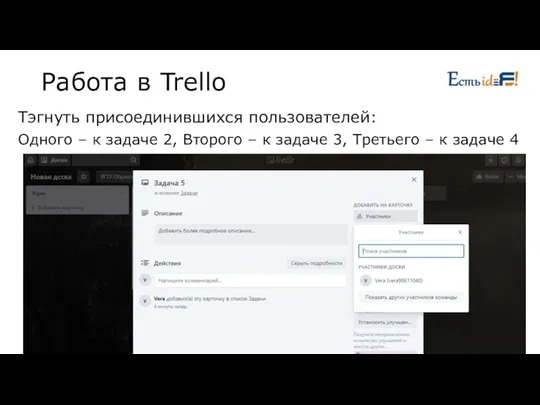
задаче 3, Третьего – к задаче 4
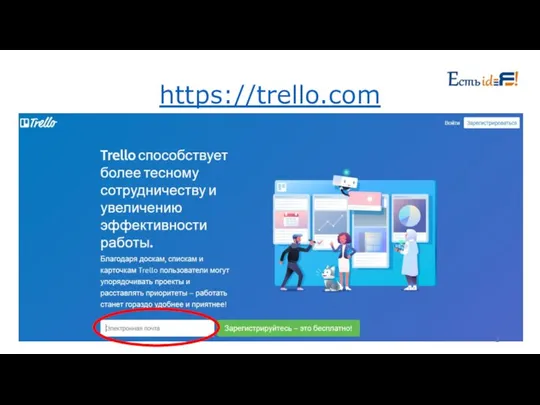
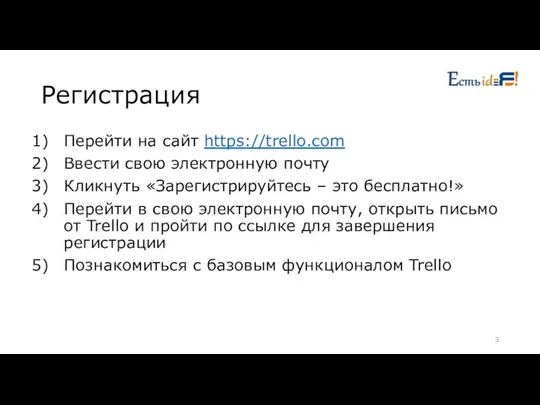
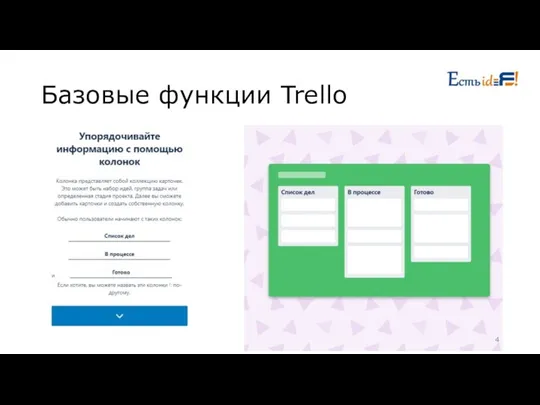
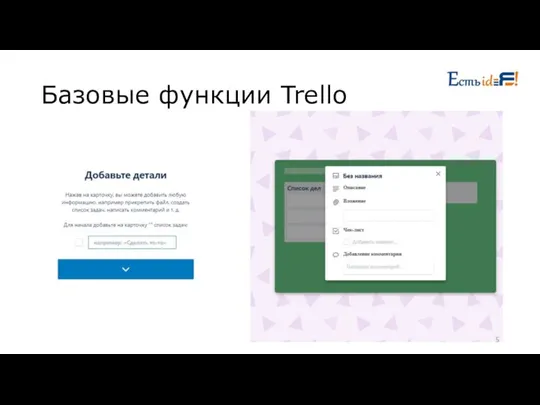
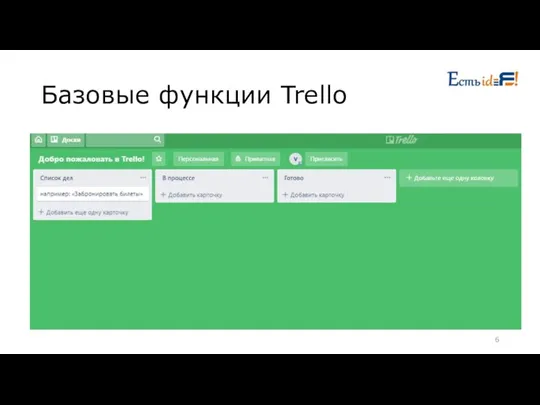
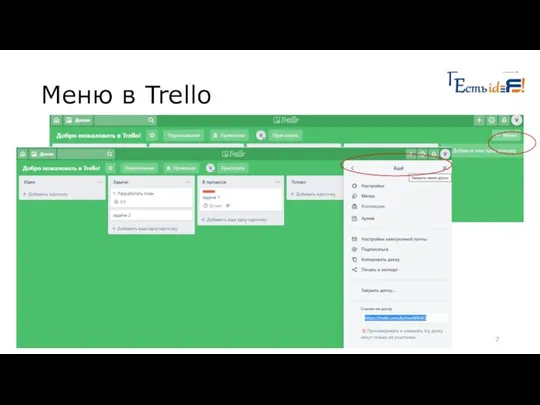
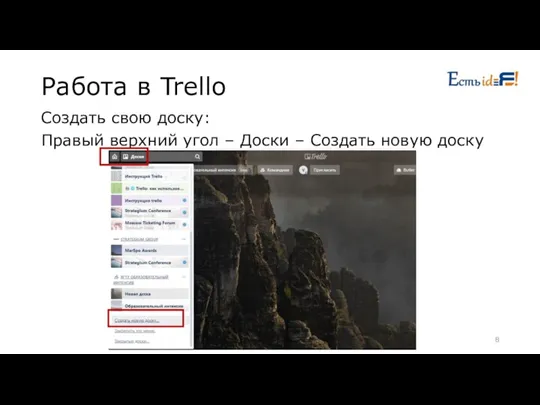
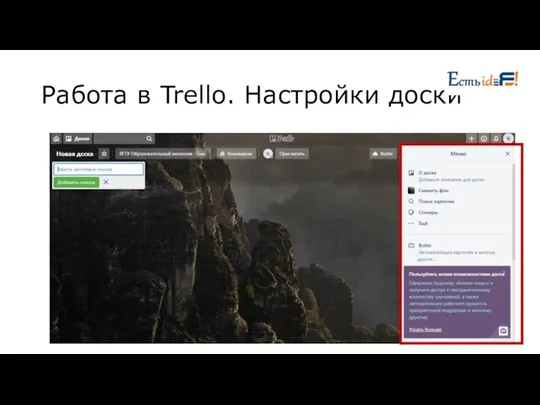


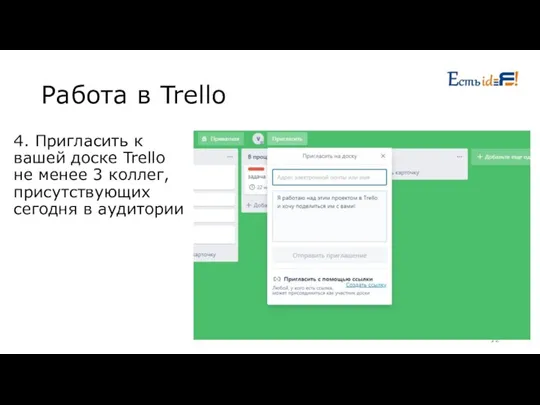
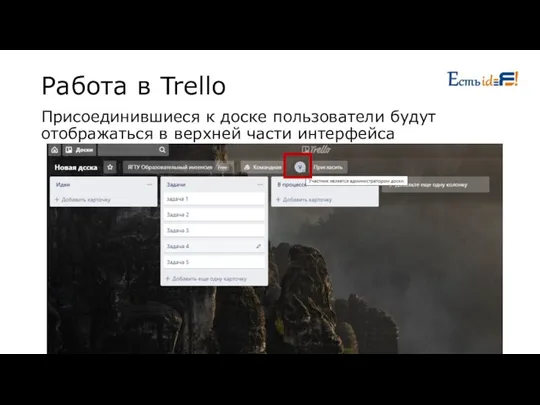
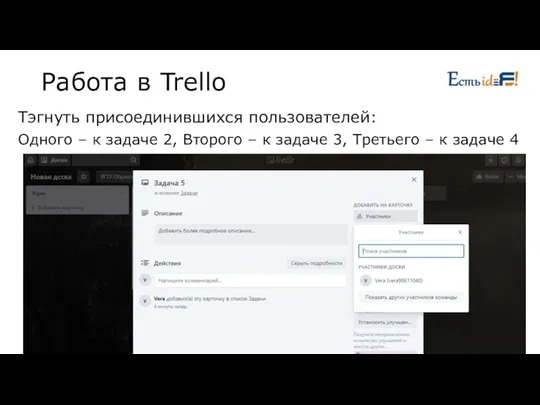
 Алгоритмы с ветвящейся структурой. Программирование ветвлений на Паскале
Алгоритмы с ветвящейся структурой. Программирование ветвлений на Паскале Путешествие в типографию
Путешествие в типографию Классификация заголовков
Классификация заголовков Раздел 3. Базовые информационные технологии
Раздел 3. Базовые информационные технологии Компьютерные сети. Тема 2
Компьютерные сети. Тема 2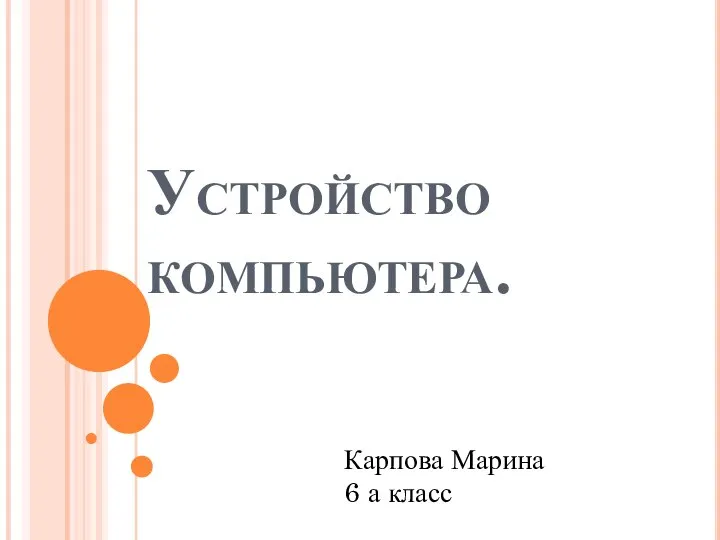 Устройство компьютера
Устройство компьютера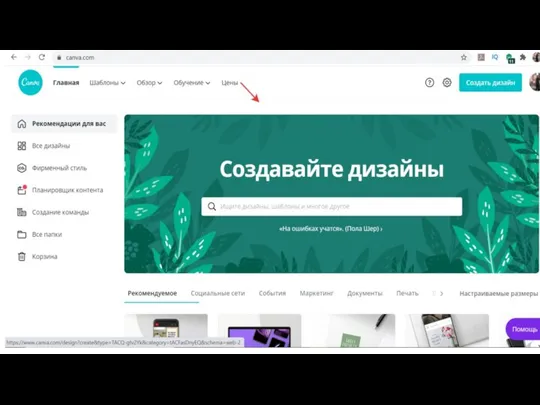 Чек-лист по канве
Чек-лист по канве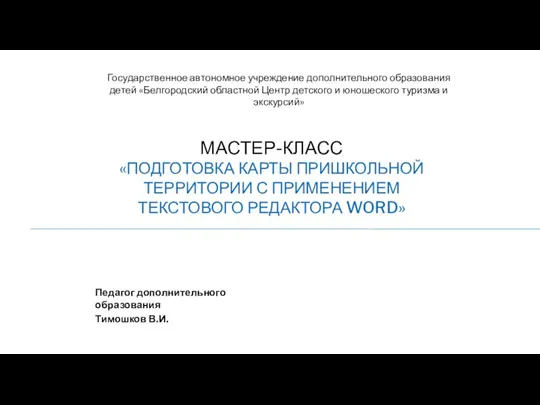 Подготовка карты пришкольной территории с применением текстового редактора Word
Подготовка карты пришкольной территории с применением текстового редактора Word Состав компьютера
Состав компьютера Тема 2_2 Лекция 5 Хранение информации
Тема 2_2 Лекция 5 Хранение информации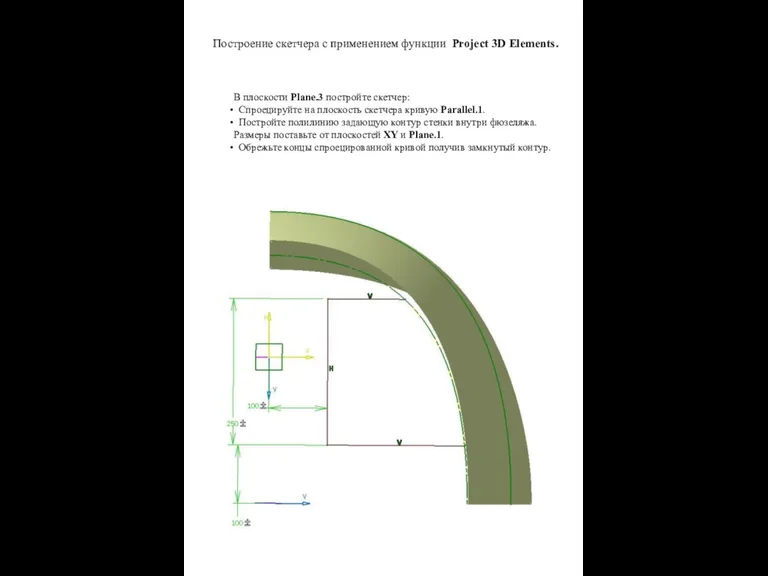 Построение скетчера с применением функции Project 3D Elements
Построение скетчера с применением функции Project 3D Elements Розробка Web-Сайту Ресторану
Розробка Web-Сайту Ресторану Средства вычислительной техники
Средства вычислительной техники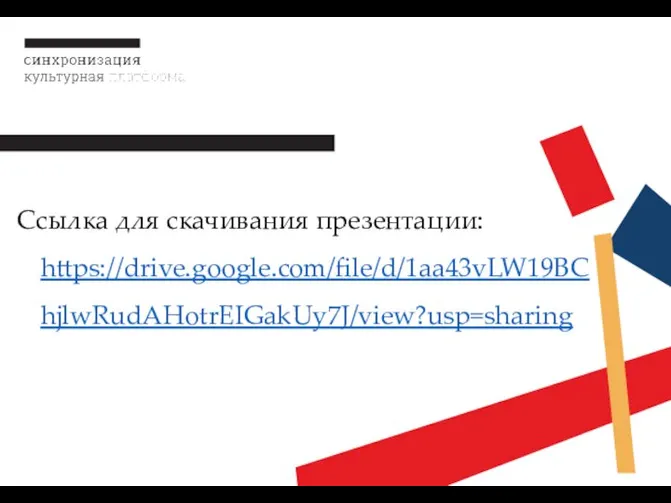 Ссылка для скачивания презентации
Ссылка для скачивания презентации Приложение Microsoft Excel. Приемы работы с приложением
Приложение Microsoft Excel. Приемы работы с приложением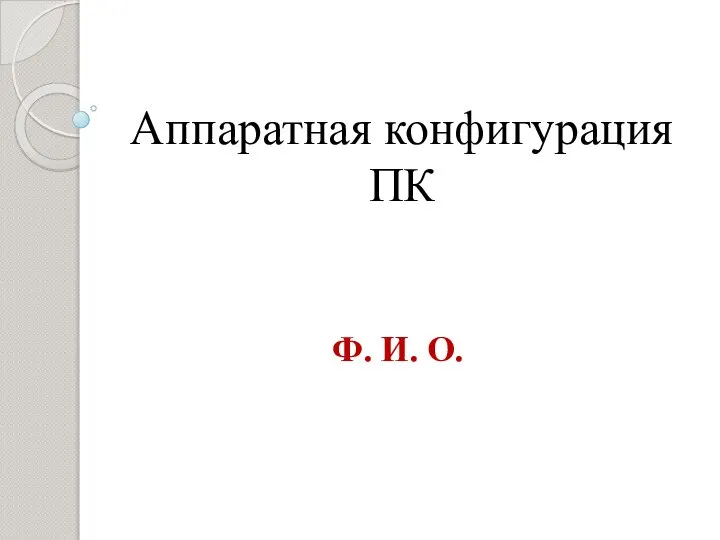 Аппаратная конфигурация ПК
Аппаратная конфигурация ПК Структура данных
Структура данных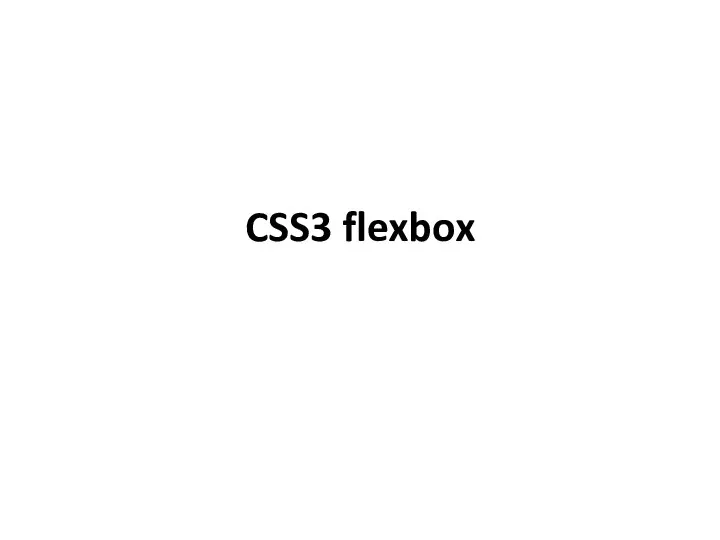 CSS3 flexbox — модуль макета гибкого контейнера
CSS3 flexbox — модуль макета гибкого контейнера Магазин антивирусов
Магазин антивирусов Измерение информации. Алфавитный подход
Измерение информации. Алфавитный подход Тест по программированию
Тест по программированию Анализ программы, содержащей циклы и ветвления. ЕГЭ-20
Анализ программы, содержащей циклы и ветвления. ЕГЭ-20 Counter Strike
Counter Strike Алфавитный подход. Решение задач. Модуль 1
Алфавитный подход. Решение задач. Модуль 1 Технологічні особливості обслуговування систем охолодження ПК
Технологічні особливості обслуговування систем охолодження ПК Технологии и опыт мирового уровня в области системной интеграции и разработки программного обеспечения
Технологии и опыт мирового уровня в области системной интеграции и разработки программного обеспечения Компьютер и его компоненты
Компьютер и его компоненты Визуализация данных спутникового зондирования. ГИС QGIS
Визуализация данных спутникового зондирования. ГИС QGIS